Tastatura este un element fundamental al computerului nostru, fără de care nu am mai putea desfășura cele mai elementare activități. Când îl utilizați, este posibil ca, într-o anumită ocazie, în timp ce tastați, am observat că tastele încep să afișeze numere și simboluri pe ecran în loc de litere. În general, acest lucru se întâmplă neintenționat și de multe ori, aproape, fără o explicație logică. Este posibil să fi greșit ceva, dar nu știm cu adevărat ce s-ar fi putut întâmpla, așa că astăzi vom vedea cum putem rezolva tastatura scriind cifre în loc de litere.
Dacă nu avem un ecran tactil asociat computerului nostru cu care să scriem cu o tastatură virtuală, tastatura fizică este un instrument de bază dacă dorim să ne folosim computerul. Este posibil să se facă fără mouse, dar nu și tastatură, astfel încât orice nenorocire care ni se întâmplă cu el poate deveni o problemă care, aparent, poate avea o soluție dificilă.

Când scriu cifre, primesc litere. De ce?
După cum am menționat, tastatura este un element fundamental al computerului nostru, dintre care putem găsi mai multe tipuri, în funcție de faptul dacă avem un computer desktop sau un laptop. Fie în una, fie în cealaltă, principala problemă care determină tastatura noastră să scrie numere în loc de litere se datorează blocării numerelor.
Prezența Num Lock pe tastaturile externe
În cazul în care avem un computer desktop, tastatura este un periferic conectat la acesta. Aceasta poate veni în diferite forme și dimensiuni, care includ, în general, o tastatură numerică în partea dreaptă. Acest lucru se datorează faptului că în 1981 IBM a decis să facă tastele de pe tastatura numerică să îndeplinească o funcție dublă, fie că sunt tastele numerice și tastele cursorului. Pentru a putea comuta între ele, a introdus cheia numită Num Lock .
În acest fel, în timp ce tasta Num Lock este activată, tastatura funcționează ca tastatura unei mașini de adăugat cu numere și simboluri. Din acest motiv, putem verifica modul în care numerele și simbolurile apar pe ecran, cum ar fi asteriscul (*) sau plusul (+), printre altele, care sunt responsabile pentru reprezentarea operațiilor matematice. În timp ce, dacă tasta Num Lock este dezactivată ca și cum ar înregistra tastele cursorului (sus, jos, stânga și dreapta).
Tasta Fn pe tastaturile laptopului
Prezența unei tastaturi numerice într-un laptop nu este atât de obișnuită, mai ales în așa-numitele ultrabook-uri, cu ecrane mai mici de 15 inci. În aceste cazuri, tasta Num Lock funcționează diferit. În loc să convertească tastele cursorului în cifre, convertește o secțiune de litere QWERTY de pe tastatură într-o tastatură cu număr virtual.
Pentru a rămâne fără tastatură numerică, laptopul nostru poate avea tasta Fn. De aceea, dacă tastatura noastră scrie numere în loc de litere, este pentru că este activată tasta de blocare Num, ceea ce face ca tastatura noastră numerică să se aprindă. Această tastă, dacă nu este localizată fizic pe tastatură, poate fi activată folosind „Fn” chei formate chei. În plus, tastele pot fi alocate altor taste cu aplicații sau cu scripturi. În acest fel, fiind activată, fiecărei litere i se atribuie un număr care face ca, chiar dacă apăsăm pe litere, să apară doar cifre pe ecran.
Num Lock îl dezactivează pentru a pune capăt problemei
În acest moment, ne putem imagina că problema se poate datora faptului că nu ne-am dat seama și avem tasta Num Lock fără a o dezactiva. Dar pot exista și mai multe cazuri pe care le vom analiza mai jos
Dezactivați tastatura numerică
Dacă avem un PC cu tastatură numerică, trebuie doar să o facem localizați tasta Num Lock și apăsați-l pentru a-l dezactiva. În unele cazuri, este posibil să avem o lumină LED care, dacă este aprinsă, va indica faptul că este activată, iar dacă este oprită, dezactivată, ceea ce ne va ajuta să îi cunoaștem starea.

În cazul în care avem un laptop fără tastatură numerică, este probabil că ne va cere să menținem apăsată tasta Fn în timp ce apăsăm Num Lock pentru a-l activa sau dezactiva. Dacă tastatura noastră nu încorporează litera Num Lock, putem încerca combinația de taste Fn + F11 pentru a dezactiva funcția de blocare numerică.
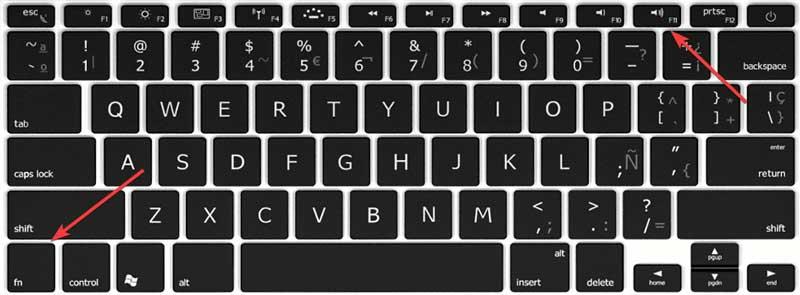
Tasta Num Lock nu funcționează? Utilizați tastatura Windows
Dacă avem nenorocirea că tasta Num Lock de pe tastatura noastră nu funcționează, o putem rezolva folosind tastatura internă care încorporează ferestre din în mod implicit. Pentru a-l activa, putem folosi comanda rapidă de la tastatură Windows + r, va apărea comanda Run, vom tasta OSK și apăsați Enter. Mai târziu, va apărea tastatura Windows, deci putem dezactiva tasta făcând clic pe combinația Fn + F11.
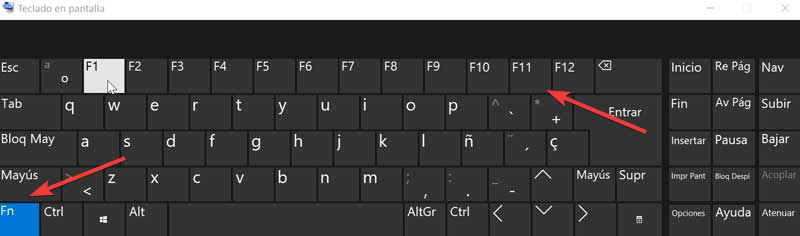
Tasta Num Lock este ruptă - încercați o tastatură externă
În cazul în care tasta Num Lock de pe tastatura laptopului nostru este ruptă, ceea ce împiedică dezactivarea blocării, putem alege să folosim o tastatură externă. Pur și simplu trebuie să conectăm noua tastatură prin portul USB. În cazul în care tastatura are iluminare cu LED-uri, tasta Num Lock ar trebui eliminată, așa că va trebui doar să o apăsăm pentru a o debloca.
Soluții alternative
În cazul în care activarea tastei Num Lock nu este cauza problemei noastre și tastatura continuă să introducă cifre în loc de litere, putem încerca alte soluții posibile.
Încercați să scrieți în modul sigur
Este posibil să existe o problemă cu Windows care ne-a afectat tastatura. Putem afla acest lucru încercând să rulăm Windows 10 în modul sigur. Pentru aceasta deschidem meniul Start și selectăm butonul de pornire. Ținem apăsată tasta „Shift” și facem clic pe „Reporniți”.
Apoi, va apărea un nou ecran albastru în care trebuie să selectăm Depanare. Ulterior facem clic pe „Opțiuni avansate” și „Setări de pornire”. Acum faceți clic pe butonul Reporniți și alegeți opțiunea „Mod sigur”. Odată pornit, trebuie să testăm tastatura și să verificăm dacă scrie corect. În cazul în care tastele nu introduc un număr, înseamnă că problema vine cu siguranță din aplicații.
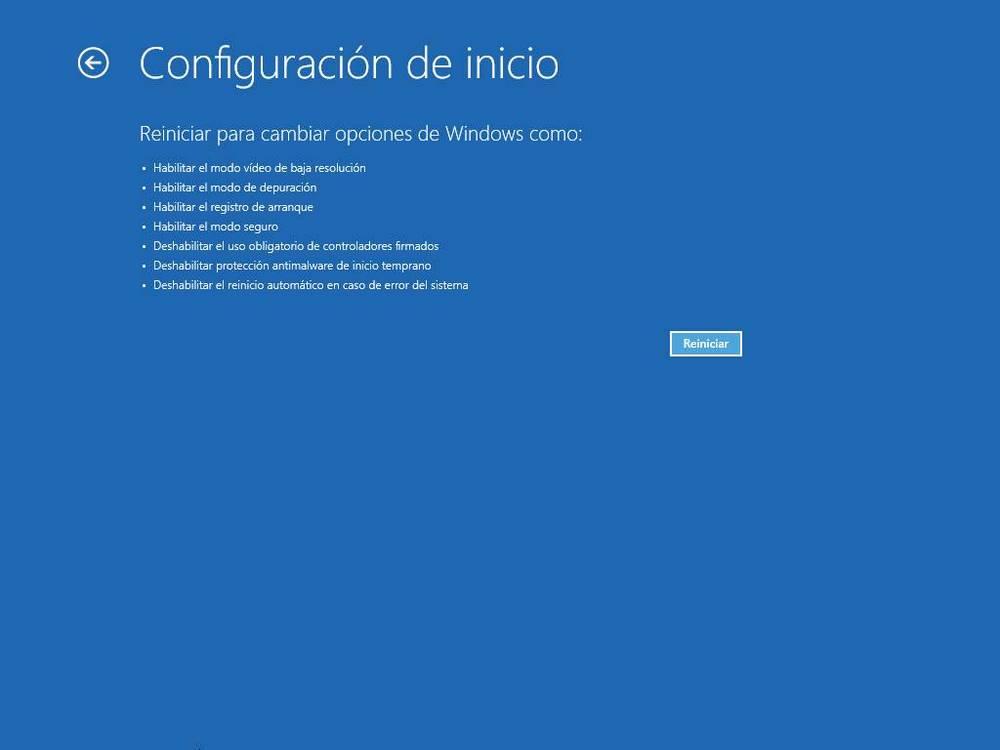
Problemă cauzată de aplicații conflictuale
În acest moment, problema poate fi cauzată de o aplicație care rulează de la pornire și care interceptează introducerea tastaturii. Dacă nu știm ce poate fi, putem urma acești pași simpli. Faceți clic dreapta pe bara de activități și selectați „Task Manager” din meniul contextual.
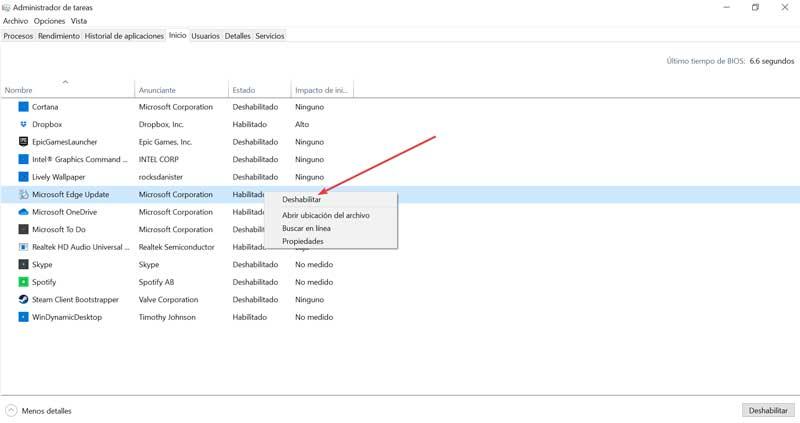
Apoi, în Task Manager, faceți clic pe fila „Start”. Acum selectăm fiecare element și facem clic pe butonul „Dezactivare”. Odată terminat, repornim computerul. După repornire, nu ar trebui să existe alte aplicații care rulează pe sistem, așa că continuăm să deschidem Notepad și să testăm tastatura. Dacă funcționează corect, înseamnă că una dintre aplicațiile din meniul Start este responsabilă.
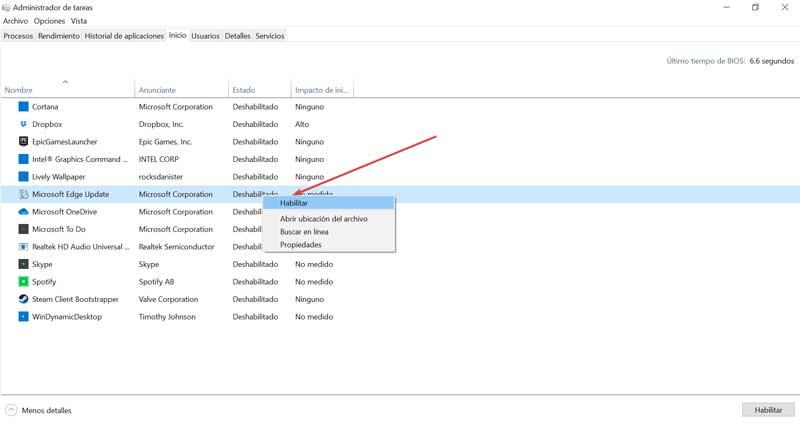
Ne întoarcem la Task Manager și activăm și executăm toate aplicațiile pe rând pentru a verifica care ar putea fi cauza problemei.